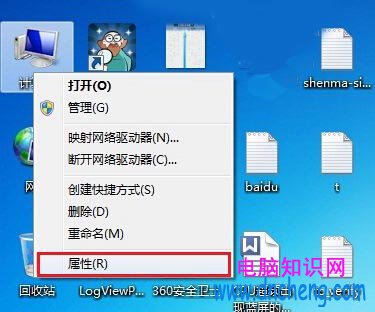萬盛學電腦網 >> 圖文處理 >> Photoshop教程 >> ps合成圖片教程 >> Photoshop合成雪上上的白色天使
Photoshop合成雪上上的白色天使
先看一下最終效果:

1、選擇圖像素材。


2、創建 750 x 550px 畫布,導入雪山素材,並使用柔角橡皮擦工具將雪山頂上的天空擦除。

3、在雪山圖層下方新建圖層,並將雲彩素材導入該層,通過自由變換(Ctrl + T)調整雲層。

4、圖層 >> 新建調整圖層 >> 色階,屬性設為7,1.38,255。

5、新建圖層,導入人物素材,使用黑色柔角筆刷描繪人物腳下得到陰影效果。
6、在人物層下方創建新圖層,將前景色設為白色,導入天使翅膀,繪制如下效果。


7、復制翅膀層,並將復制層混合模式設為“強光”。 使用不透明度為50%的柔角黑色筆刷,在人物胳膊附近添加陰影效果。

8、新建圖層,使用不透明度40%的柔角白色筆刷描繪圖層,編輯 >> 變換 >> 扭曲,調節節點得到如下效果。

9、新建圖層,載入羽毛,選擇不同大小的筆刷描繪畫布。雙擊羽毛層打開圖層樣式面板,選擇“外發光”,混合模式設為“線性減淡”,不透明度“100%”,顏色“白色”,大小“10px”。


10、圖層 >> 新建調整圖層 >> 色相/飽和度,色相“-17”,飽和度“-34”,明度“0”。圖層 >> 新建調整圖層 >> 曲線,選擇藍色通道,在曲線中間選擇一點並稍向上移動添加藍色疊加效果。

ps合成圖片教程排行
軟件知識推薦
相關文章
copyright © 萬盛學電腦網 all rights reserved